Cómo recibir alertas para dormir según cuándo necesitas despertarte

Cómo recibir alertas para dormir según cuándo necesitas despertarte
¿Trabajas en una computadora compartida y no quieres que nadie la apague ni la cierre? Si buscas una forma de evitar que otros usuarios apaguen o cierren sesión en tu equipo con Windows XP, este es el lugar ideal para aprender. En Windows XP, hay varias maneras de apagar una computadora: hacer clic en Inicio y luego en Apagar o Apagar, presionar Ctrl + Alt + Supr y seleccionar Apagar, abrir el símbolo del sistema y escribir el comando de apagado más simple. También puedes apagar la computadora instalando una aplicación de terceros que la apague automáticamente en un momento dado.
Haga clic en Inicio y luego en Ejecutar y escriba gpedit.msc y presione Entrar.
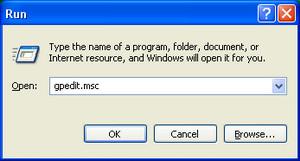
Vaya a Configuración de usuario > Plantillas administrativas y ahora haga clic en Menú Inicio y Barra de tareas .
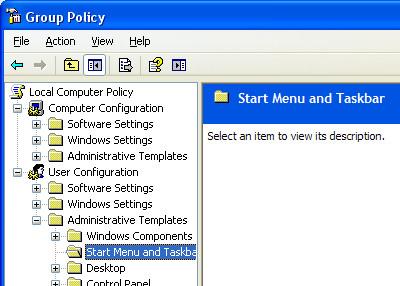
En el lado derecho, haga doble clic en Eliminar y evitar el acceso al comando Apagar

Configúrelo como Habilitado . Esta opción elimina la opción de apagado del menú Inicio, pero el sistema también puede apagarse mediante el símbolo del sistema.
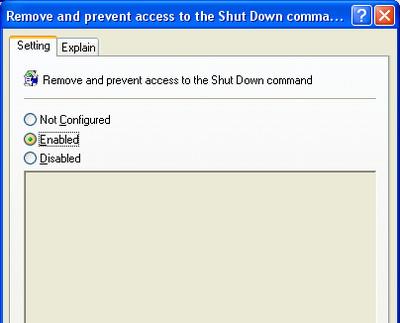
En el mismo panel de Configuración de usuario, desplácese hacia abajo hasta encontrar la opción "Eliminar cierre de sesión en el menú Inicio" y configúrela como "Habilitada" . En la Política de grupo, también puede configurarla para permitir el apagado del equipo cuando otro usuario inicie sesión.
Vaya a Configuración del equipo > Configuración de Windows > Configuración de seguridad > Políticas locales > Opciones de seguridad.
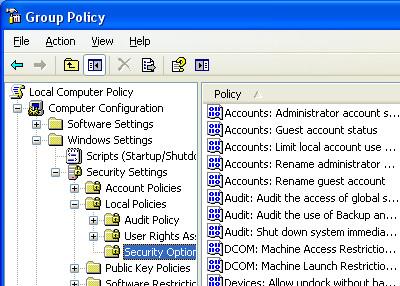
Ahora desplácese hacia abajo hasta Apagar: permitir que el sistema se apague sin tener que iniciar sesión
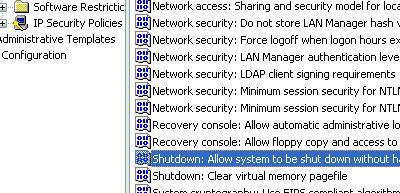
Haga doble clic en él y configúrelo como Deshabilitado .
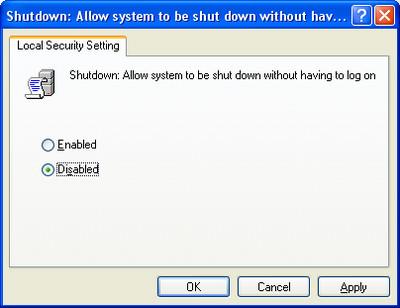
Lo último que debe hacer es evitar que otros usuarios apaguen el equipo mediante el símbolo del sistema. Para aplicar la configuración, vaya a:
En Configuración de usuario > Plantillas administrativas > Sistema, haga doble clic en Evitar acceso al símbolo del sistema y configúrelo en Habilitado.
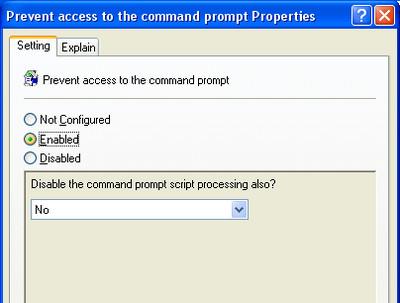
Todas estas configuraciones se aplicarán a todos los usuarios excepto al administrador. De esta forma, podrá reiniciar su computadora e iniciar sesión como administrador para restablecer la configuración.
Cómo recibir alertas para dormir según cuándo necesitas despertarte
Cómo apagar la computadora desde el teléfono
Windows Update funciona básicamente en conjunto con el registro y diferentes archivos DLL, OCX y AX. En caso de que estos archivos se corrompieran, la mayoría de las funciones de...
Últimamente, aparecen como hongos nuevos paquetes de protección del sistema, y todos ellos ofrecen una nueva solución de detección de spam y antivirus, y si tienes suerte...
Aprende a activar el Bluetooth en Windows 10/11. El Bluetooth debe estar activado para que tus dispositivos Bluetooth funcionen correctamente. ¡No te preocupes, es muy fácil!
Anteriormente, revisamos NitroPDF, un buen lector de PDF que también permite al usuario convertir documentos en archivos PDF con opciones como fusionar y dividir el PDF.
¿Alguna vez has recibido un documento o archivo de texto con caracteres redundantes? ¿El texto contiene muchos asteriscos, guiones, espacios vacíos, etc.?
Tanta gente me ha preguntado sobre el pequeño ícono rectangular de Google al lado del Orbe de Inicio de Windows 7 en mi barra de tareas que finalmente decidí publicar esto.
uTorrent es, sin duda, el cliente de escritorio más popular para descargar torrents. Aunque funciona a la perfección en Windows 7, algunas personas tienen...
Todos necesitamos tomar descansos frecuentes mientras trabajamos con una computadora; al no tomar descansos existe una gran posibilidad de que sus ojos se salgan (bueno, no salten).







